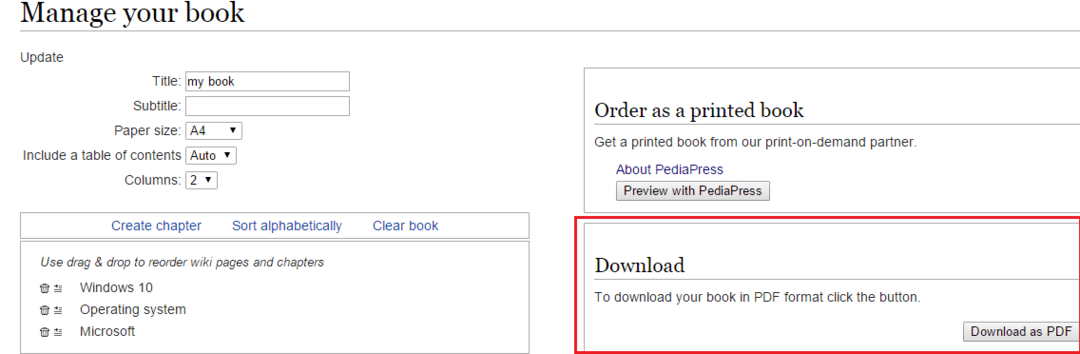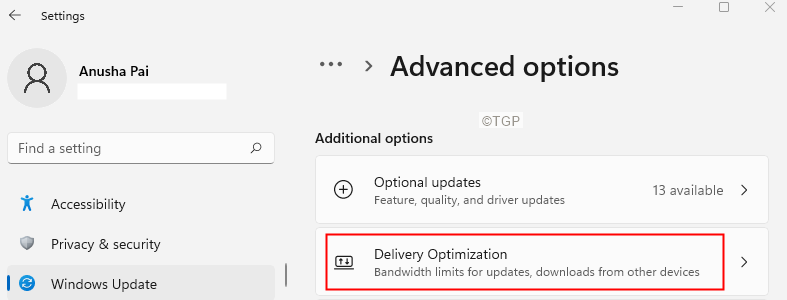Wiki en hawaiano significa "rápido" y esta enciclopedia editada por usuarios rápidos de fuentes múltiples es el recurso de conocimiento más grande del mundo en la actualidad. Busca cualquier maldita cosa en Google, el 70% de posibilidades es que llegue a una página de wikipedia. Lo usamos todos los días, ya sea por elección o a través de Google, sin querer. Wikipedia es una vía de conocimiento verdaderamente democrática en Internet. Aquí, en este artículo, descubramos cuáles son los trucos y consejos secretos más sorprendentes de Wikipedia que probablemente aún no conozcas.
Utilice Wikipedia cercana para encontrar algo sobre el lugar que está visitando o que cambió recientemente
Con este truco puedes encontrar más información sobre el lugar que estás visitando en este momento. Visite esta URL - https://en.wikipedia.org/wiki/Special: Cercano para encontrar artículos alrededor del lugar actual. Inicialmente le pedirá que permita que wiki conozca su ubicación. Solo confírmalo. Ahora navegue a través de los datos, lugares o información más importantes del lugar.
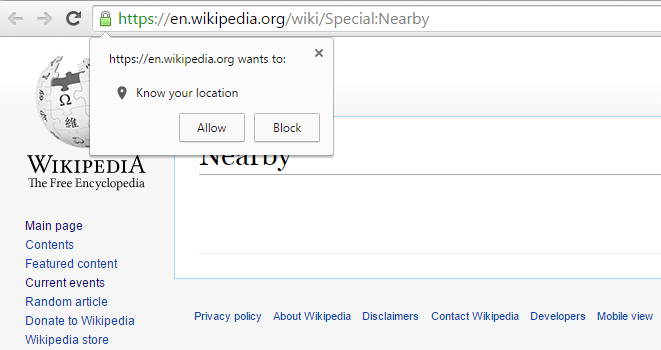
Use wikipedia simple para una versión más simple de los artículos de wikipedia
Este truco de wiki simplifica la navegación en wikipedia con un pequeño truco de URL. Usted no es el único al que le molesta la información sobre la compleja jerga que se presenta en wikipedia. Si desea utilizar una versión más simple del artículo, visite: http://simple.wikipedia.org
Además, cuando navega por un artículo, puede simplemente reemplazar en con sencillo. Obtendrá un artículo mucho más lúcido y fácil de entender.

Puede comprobar la diferencia entre estos dos artículos en wikipedia.
Artículo de Wikipedia en Wikipedia y Artículo de Wikipedia sobre wikipedia simple
Descargue el artículo en formato pdf para leerlo más tarde
Simplemente haga clic en el descargar como pdf enlace y obtendrá una versión en pdf del artículo de forma ordenada. Puede leer fácilmente este libro descargado en su Kindle o dispositivo móvil. Entonces, si solo desea leer el artículo más tarde e incluso sin conexión, descargue esos artículos como pdf y guárdelo en su dispositivo.
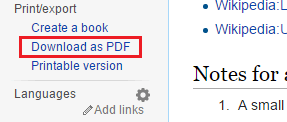
Descargue toda la wikipedia y guárdela en su PC para usarla sin conexión
Sí, es posible. Puede descargar toda la wikipedia en su computadora y puede usarla incluso en ausencia de Internet. El tamaño del archivo es de aproximadamente 10 GB.
Simplemente visite este enlace para descargar el sitio web completo: http://www.kiwix.org/wiki/Main_Page
También puede descargar Wiktionary, Wikiquote y otros sitios web de proyectos wiki aquí.
Utilice wikipedia para mejorar el conocimiento sobre eventos
Puede buscar un mes en particular en wikipedia para ver el conjunto de eventos en ese mes en particular.

Alternativamente, puede navegar Wikipedia Actualidad para navegar por temas de actualidad.
Leer artículo de wikipedia aleatorio
Solo visita este enlace https://en.wikipedia.org/wiki/Special: Aleatorio para leer un artículo aleatorio de Wikipedia.
También puede configurarlo como una página de inicio en su navegador para leer un artículo aleatorio de wikipedia, cada vez que abra el navegador.
Utilice Wikipedia como herramienta de traducción
Este es uno de los trucos de wikipedia más útiles que yo sepa. Si le resulta difícil encontrar la traducción de una palabra en un idioma. Simplemente busque ese término en wikipedia y luego seleccione el idioma de la barra lateral izquierda para conocer la traducción.
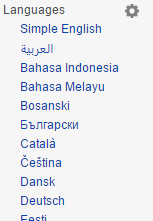
Crea un libro de wikipedia combinando artículos importantes
Puede crear fácilmente un libro de wikipedia con páginas de índice interesantes y contenido estructurado. Para ello, siga estos sencillos pasos.
Paso 1 # Primero haga clic en crear un libro enlace en la barra lateral izquierda.
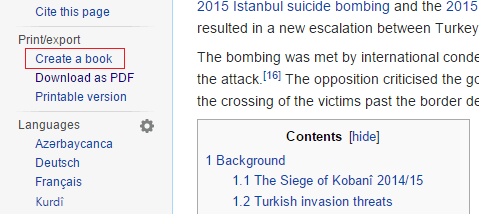
Paso 2# Ahora, en la página siguiente, haga clic en iniciar creador de libros Botón.
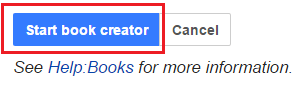
Al hacer clic irás al artículo donde estabas anteriormente. Pero espere, hay un menú de creador de libros visible en la parte superior del artículo, como se muestra en la imagen a continuación.
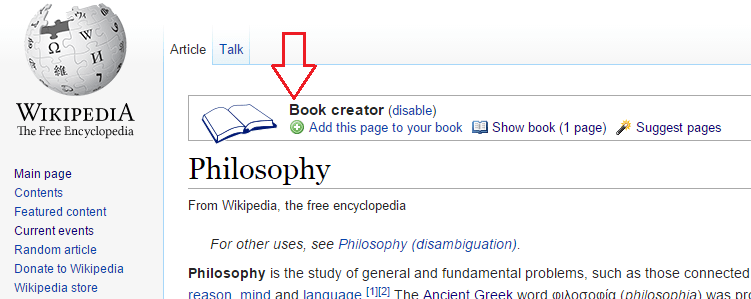
Paso 3# Ahora, si desea agregar este artículo a su libro, haga clic en agregar esta página a tu libro. Si no es así, visite cualquier otro artículo que desee agregar a su libro. Este menú del creador de libros siempre estará en la parte superior para permitirle agregar esa página al libro. También puede hacer clic en las páginas de sugerencias. Al hacer clic aquí, aparecerá un conjunto de artículos relacionados como una lista para que pueda agregarlos a su libro si lo desea.
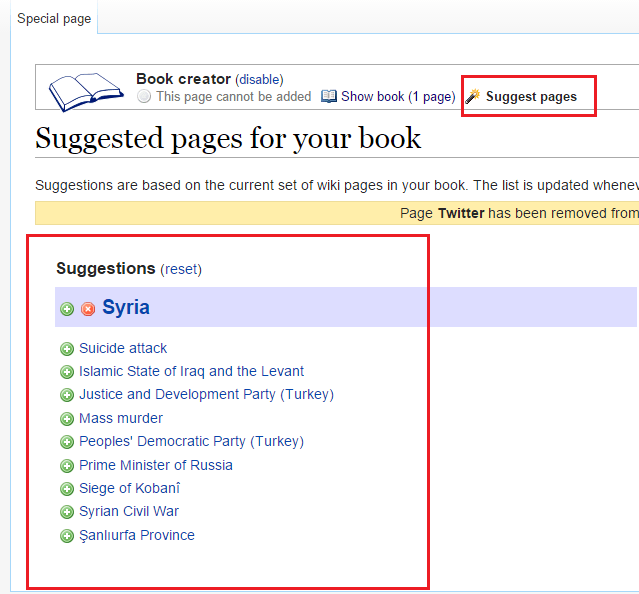
Paso 4# Una vez terminado, simplemente haga clic en Mostrar libro para finalizar el libro.